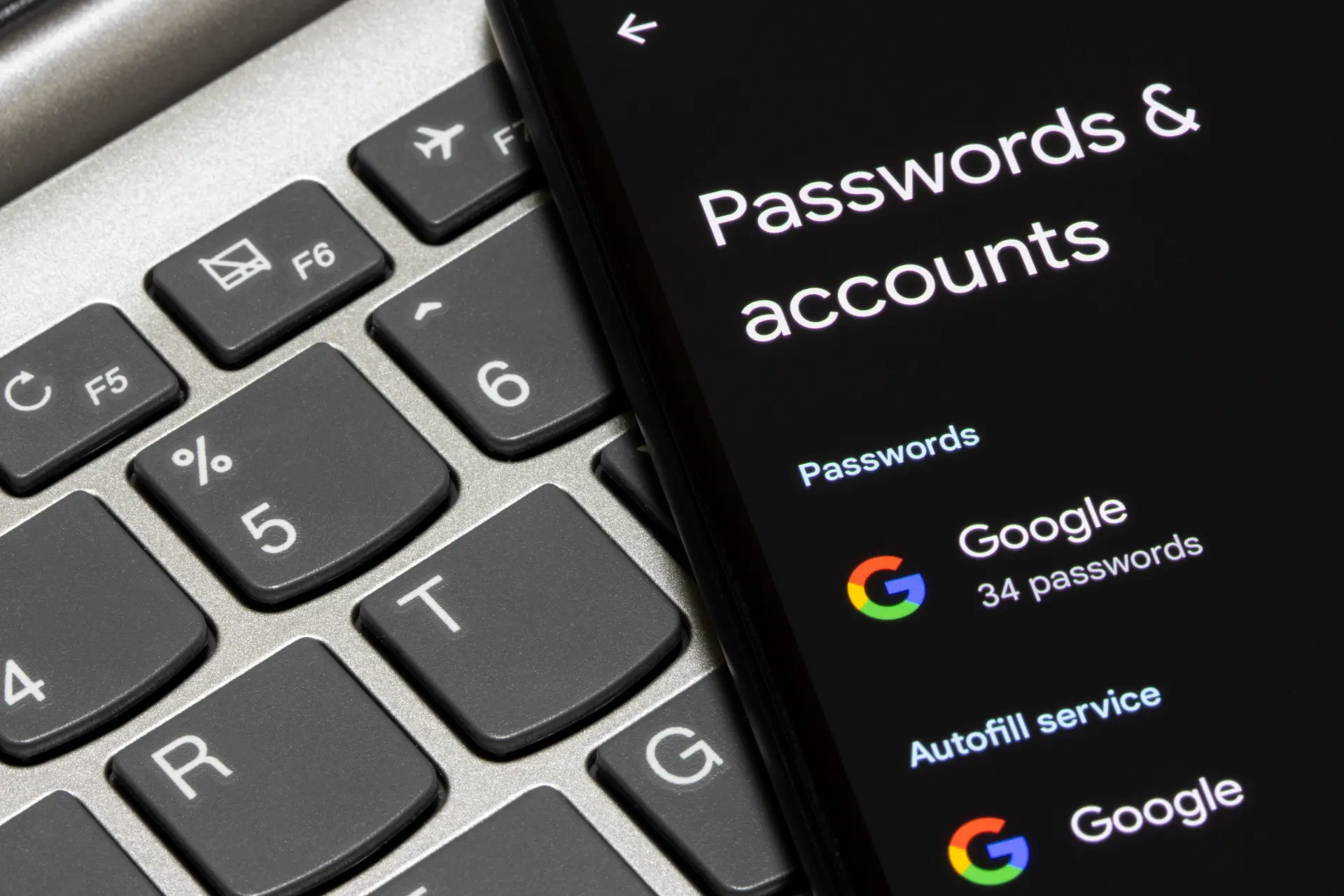Indice dei contenuti
- Come funziona il salvataggio delle password su Android
- Dove trovo le password salvate su Android?
- Come vedere le password salvate su Android
- Come modificare o eliminare le password salvate
- Le password salvate e la compilazione automatica
- Password salvate su browser alternativi (Firefox, Edge, Opera)
- Sicurezza e gestione delle password su Android
- Differenza tra password salvate e password memorizzate dalle app
- SEO, parole chiave e risultati di ricerca
- Backup e sincronizzazione delle password
Se utilizzi uno smartphone o un tablet Android, probabilmente avrai attivato la compilazione automatica delle credenziali per accedere rapidamente ai tuoi siti web e alle tue app preferite. È una funzione comoda, ma spesso ci si chiede: come vedere le password salvate su Android?
In questo articolo approfondiremo dove trovo le password salvate su Android, come visualizzarle, modificarle o eliminarle, e analizzeremo il funzionamento della gestione delle credenziali tramite account Google e strumenti integrati.
Vedremo anche alcune accortezze dal punto di vista della sicurezza informatica, suggerendo pratiche utili per proteggere le tue informazioni personali. In più, scopriremo come l’ottimizzazione SEO tra parole chiave, long tail, meta description e link interni può aiutarti a trovare più facilmente risposte simili nel motore di ricerca.
Come funziona il salvataggio delle password su Android
Android, essendo strettamente integrato con l’ecosistema di Google, salva in automatico le password attraverso due principali modalità:
- Account Google sincronizzato con il dispositivo
- Gestore delle password di Google Chrome
Ogni volta che effettui un accesso su un’app o su un sito web utilizzando il browser Chrome o un’app compatibile, Google può chiederti se vuoi salvare le password. Se accetti, queste informazioni vengono associate al tuo account Google, in modo da essere accessibili su tutti i tuoi dispositivi mobili o desktop collegati allo stesso profilo.
Le password possono essere salvate anche direttamente tramite la funzione di compilazione automatica nelle Impostazioni del sistema Android. Questo significa che, anche se cambi telefono, i tuoi accessi restano disponibili se utilizzi lo stesso profilo Google.
Dove trovo le password salvate su Android?
Una delle domande più cercate su Google e parola chiave principale del nostro articolo è proprio: dove trovo le password salvate su Android?
Ecco i passaggi principali per accedere alle tue credenziali salvate:
Metodo 1: tramite Impostazioni Android
- Apri le Impostazioni del tuo dispositivo Android
- Tocca su Google
- Vai su Compilazione automatica
- Seleziona Gestione delle password
- Si aprirà una schermata con tutte le password salvate su Android
Per visualizzare le password, ti verrà chiesto di autenticarti con l’impronta digitale, il riconoscimento facciale o il codice di sblocco.
Metodo 2: tramite il sito passwords.google.com
Puoi accedere alla tua lista di credenziali anche da qualsiasi browser:
- Vai su https://passwords.google.com
- Accedi con il tuo account Google
- Visualizzerai l’elenco completo delle credenziali associate al tuo profilo
Questa soluzione è utile dopo aver cambiato telefono o quando vuoi accedere alle tue password da un altro dispositivo o computer.
Come vedere le password salvate su Android
Una volta entrato nella sezione corretta sia tramite Impostazioni che tramite il sito dedicato puoi vedere le password salvate su Android in pochi tocchi:
- Cerca il sito web o l’app di tuo interesse
- Tocca sull’elemento corrispondente
- Premi sull’icona dell’occhio per mostrare la password
- Se richiesto, conferma la tua identità
Le password possono essere copiate negli appunti, aggiornate o eliminate in qualsiasi momento. Questo rende la gestione delle credenziali semplice e adattabile alle tue esigenze.
Come modificare o eliminare le password salvate
Ogni password può essere aggiornata o rimossa, anche per motivi di sicurezza. Ad esempio, dopo aver cambiato la password di un sito, puoi aggiornare quella salvata nel tuo profilo seguendo questi passaggi:
- Entra nella sezione Gestione password
- Tocca sulla voce che vuoi modificare
- Scegli Modifica per aggiornare username o password
- Oppure seleziona Elimina per rimuovere definitivamente la voce
Deve essere chiaro che eliminare una password significa doverla reinserire manualmente la prossima volta che accedi al sito o all’app.
Le password salvate e la compilazione automatica
La compilazione automatica è il meccanismo che permette al sistema di riempire automaticamente i campi di accesso su app e siti web, utilizzando le credenziali precedentemente salvate.
Questa funzione può essere attivata o disattivata da:
- Impostazioni > Sistema > Lingua e inserimento > Servizio di riempimento automatico
- Seleziona Google come provider
Attivando la compilazione automatica, il sistema offrirà suggerimenti ogni volta che riconosce un modulo di login.
Password salvate su browser alternativi (Firefox, Edge, Opera)
Oltre a Chrome, anche altri browser supportano il salvataggio delle password:
- Firefox per Android ha una propria sezione per le credenziali salvate
- Microsoft Edge sincronizza le password con l’account Microsoft
- Opera offre la gestione delle password tramite il proprio gestore interno
Ogni browser ha impostazioni dedicate per visualizzare le password, salvarle o modificarle, e quasi sempre richiede una verifica dell’identità.
Sicurezza e gestione delle password su Android
Dal punto di vista della sicurezza, è essenziale proteggere l’accesso alle credenziali salvate. Ecco alcuni consigli utili:
- Utilizza l’autenticazione a due fattori per l’account Google
- Attiva il blocco con impronta o viso per accedere al gestore password
- Non condividere il telefono senza prima attivare il blocco schermo
- Aggiorna periodicamente le password
Inoltre, l’uso di parole chiave sicure, lunghe e complesse possibilmente generate da un password manager è sempre raccomandato.
Differenza tra password salvate e password memorizzate dalle app
Un errore comune è confondere le password salvate su Android con quelle memorizzate direttamente dalle applicazioni. Alcune app, infatti, salvano credenziali solo in locale o in cloud protetti.
Queste password non possono essere recuperate tramite il gestore di Google, ma solo tramite le impostazioni interne delle app o, in alcuni casi, con l’invio di una richiesta di reset.
SEO, parole chiave e risultati di ricerca
Quando cerchi su Google come vedere le password salvate su Android, il motore di ricerca analizza la tua parola chiave principale e ti mostra una pagina dei risultati con link pertinenti.
Perché tu abbia trovato questo articolo, è stato fondamentale usare:
- Parole chiave esatte e correlate: come dove trovo le password salvate su Android
- Meta description chiara e diretta
- Struttura ottimizzata per dispositivi mobili
- Link interni e paragrafi informativi
Questo approccio aiuta anche chi gestisce un blog a scrivere contenuti visibili, rilevanti e ben posizionati, utilizzando parole chiave e long tail efficaci.
Backup e sincronizzazione delle password
Le tue credenziali sono protette anche grazie al backup su cloud Google. Dopo aver cambiato dispositivo, basta effettuare l’accesso con lo stesso account Google per ritrovare tutto, comprese:
- Password salvate su app
- Preferenze di compilazione automatica
- Sincronizzazione con Google Chrome
Deve essere attivata l’opzione “Sincronizzazione” nelle impostazioni del tuo account Google per garantire questo comportamento.